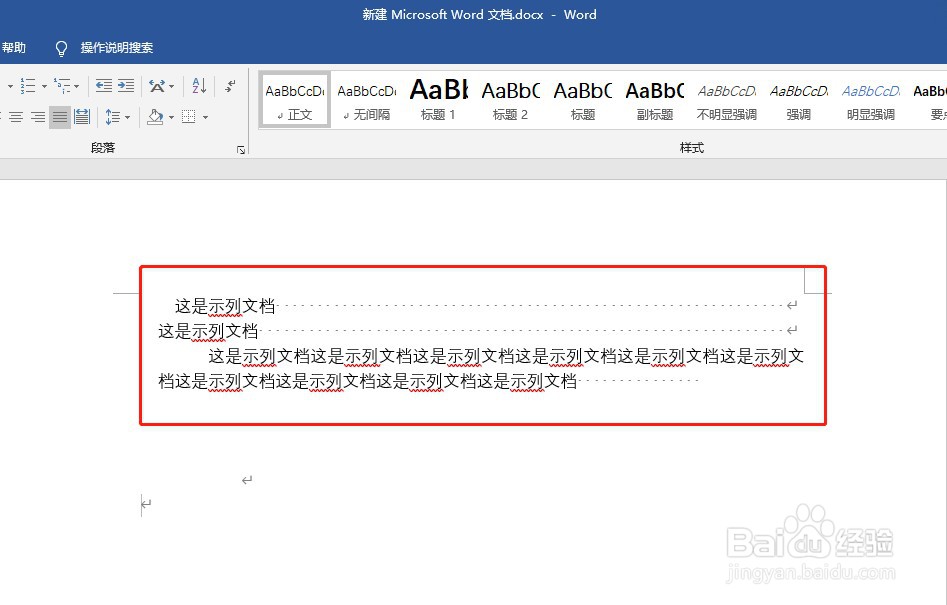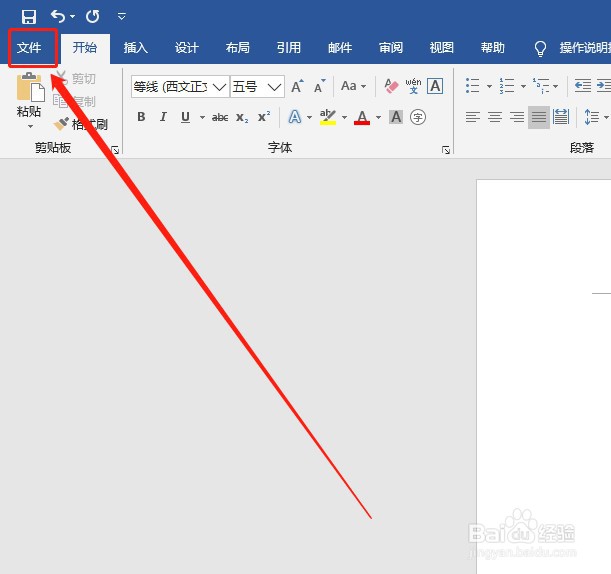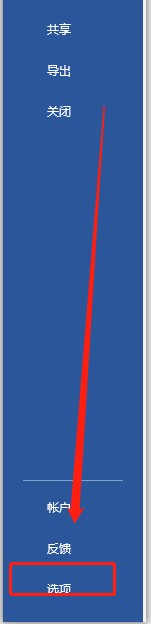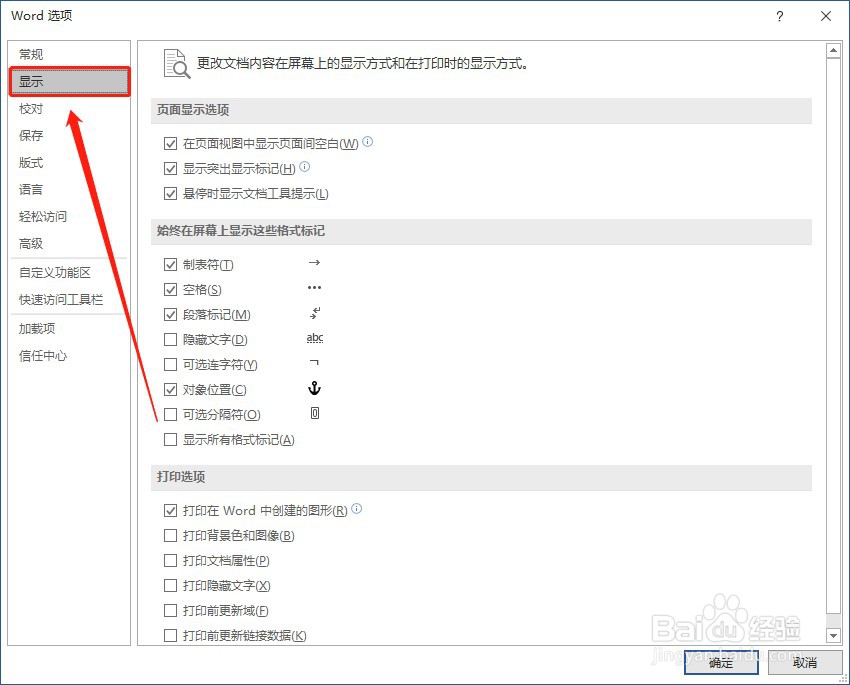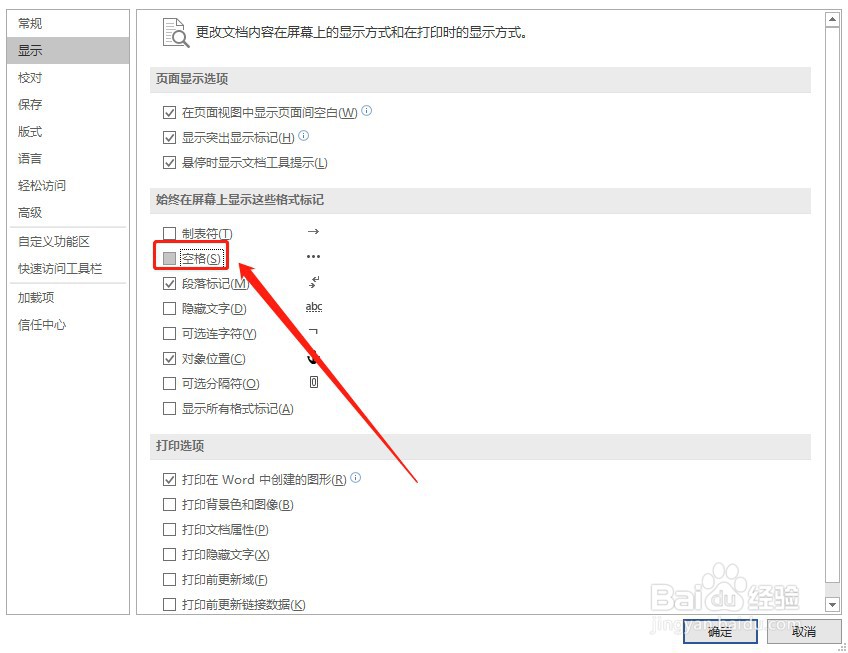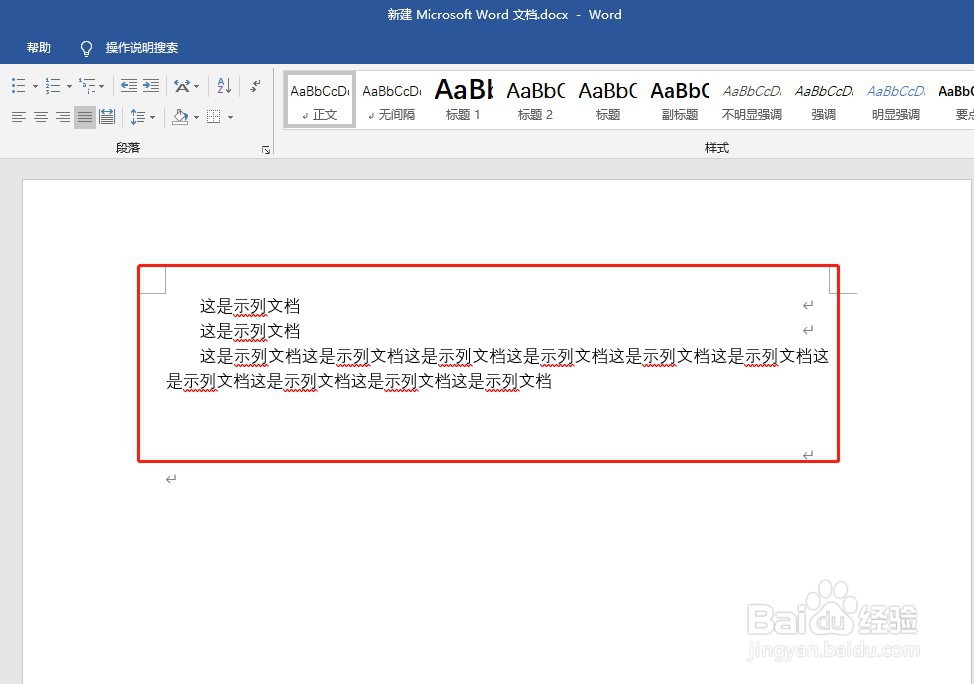word中如何去掉空格小点
1、第一步:打开word文档添加以下内容,可以看出目前文档中显示很多的点,如图所示
2、第二步:点击左上方的文件按钮,如图所示
3、第三步:点击弹出页面下方的选项按钮,如图所示
4、第四步:选择弹出窗口中左侧的显示选项,如图
5、第五步:取消掉“空格”的对勾,如图所示
6、第六步:回到word文档中之前的空格点都消失了,最终效果如图所示
声明:本网站引用、摘录或转载内容仅供网站访问者交流或参考,不代表本站立场,如存在版权或非法内容,请联系站长删除,联系邮箱:site.kefu@qq.com。
阅读量:39
阅读量:60
阅读量:60
阅读量:20
阅读量:59